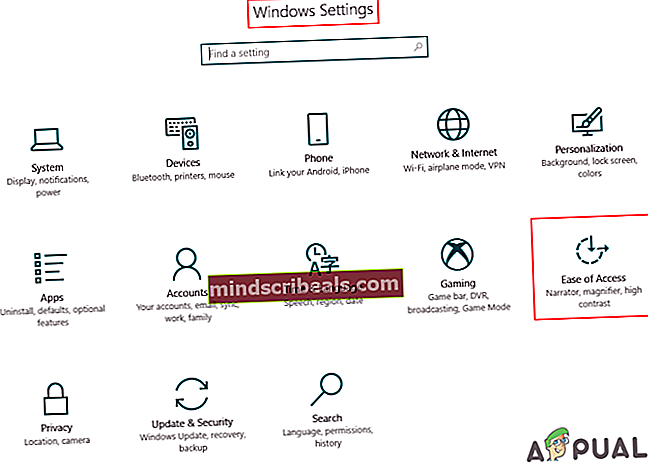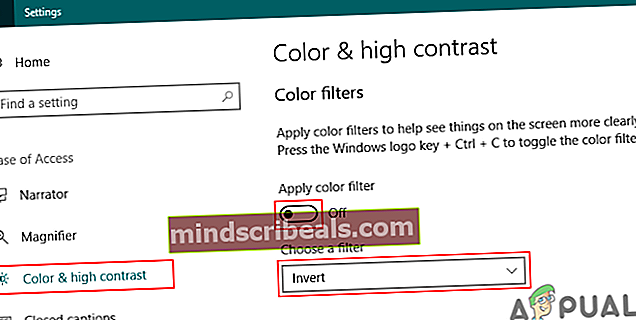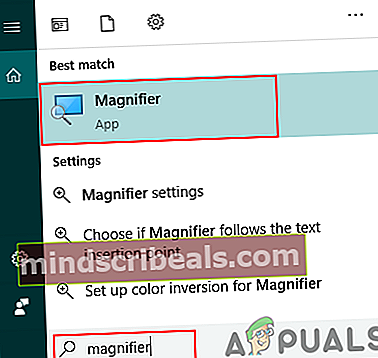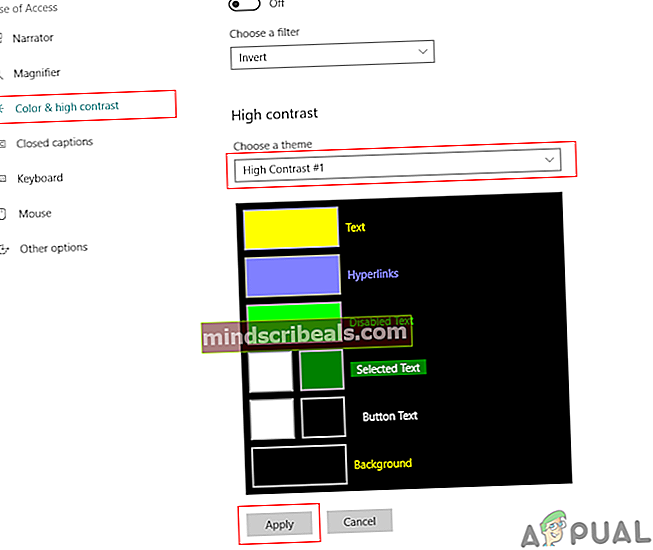Αντιστροφή χρωμάτων στα Windows 10 χρησιμοποιώντας φίλτρα χρωμάτων και εφαρμογή μεγεθυντικού φακού
Μερικές φορές η αντιστροφή χρωμάτων στα Windows μπορεί να είναι χρήσιμη για τη μείωση της πίεσης στα μάτια. Τα ανεστραμμένα χρώματα μπορούν επίσης να βοηθήσουν άτομα με προβλήματα τύφλωσης ή προβλήματα όρασης σε ορισμένες ιστοσελίδες που είναι δύσκολο να δουν. Υπάρχουν διαθέσιμες ρυθμίσεις για τη χρήση των ανεστραμμένων χρωμάτων στα Windows 10. Ορισμένοι χρήστες θα κολλήσουν επίσης με ανεστραμμένα χρώματα ή υψηλή αντίθεση ενεργοποιώντας τα κατά λάθος, οπότε πρέπει να γνωρίζουν πώς να απενεργοποιήσουν τα ανεστραμμένα χρώματα ή υψηλή αντίθεση στα Windows 10. σε αυτό το άρθρο, θα μάθετε πώς να αντιστρέφετε χρώματα χρησιμοποιώντας διαφορετικές μεθόδους και πώς να τα απενεργοποιήσετε ξανά στο φυσιολογικό.

Αντιστροφή των χρωμάτων των Windows μέσω φίλτρων χρωμάτων
Τα Windows διαθέτουν μια δυνατότητα που ονομάζεται Color Filters, όπου οι χρήστες μπορούν να αλλάξουν τα χρώματα του συστήματός τους σε ανεστραμμένη, κλίμακα του γκρι ή οποιαδήποτε άλλη διαθέσιμη επιλογή. Αυτή είναι η προεπιλεγμένη μέθοδος για τη χρήση των ανεστραμμένων χρωμάτων στην επιφάνεια εργασίας σας. Μπορείτε να ενεργοποιήσετε και να απενεργοποιήσετε τα ανεστραμμένα χρώματα στα Windows μέσα σε λίγα δευτερόλεπτα όπως φαίνεται παρακάτω:
- Κράτα το Παράθυρα πλήκτρο και πατήστε Εγώ για να ανοίξετε τις ρυθμίσεις των Windows. Κάνε κλικ στο Ευκολία πρόσβασης επιλογή στις ρυθμίσεις.
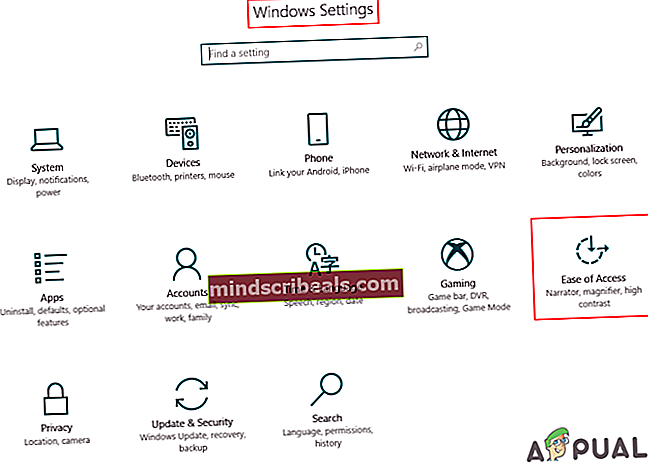
- Επιλέγω Χρώμα & υψηλή αντίθεση επιλογή από τη λίστα. Ενεργοποιήστε το μεταβάλλω σύμφωνα με το Εφαρμόστε έγχρωμο φίλτρο επιλογή.
- Τώρα κάντε κλικ στο Επιλέξτε a φίλτρο μενού και επιλέξτε το Αντιστρέφω επιλογή στη λίστα.
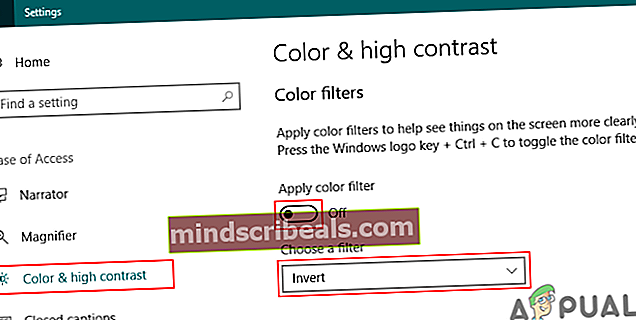
- Θα λάβετε τα ανεστραμμένα χρώματα για τα Windows 10. To καθιστώ ανίκανο πίσω, ακριβώς μεταβάλλω από το διακόπτη φίλτρου χρώματος.
Αντιστροφή των χρωμάτων των Windows μετά το άνοιγμα της εφαρμογής Μεγεθυντικός φακός
Ο Μεγεθυντικός φακός είναι ένα εργαλείο που χρησιμοποιείται για να μεγεθύνει μέρος της οθόνης, έτσι ώστε ο χρήστης να μπορεί να δει καλύτερα εικόνες και λέξεις. Έρχεται με πρόσθετες ρυθμίσεις που οι χρήστες μπορούν να χρησιμοποιήσουν για διαφορετικούς λόγους. Μία από τις ρυθμίσεις αλλάζει τα χρώματα της οθόνης σε ανεστραμμένη κατά την εκτέλεση της εφαρμογής Magnifier. Αυτή η λειτουργία προστίθεται για τη στιγμή που οι χρήστες δεν μπορούν να διαβάσουν ή να δουν κάτι λόγω του προβλήματος των χρωμάτων. Ακολουθήστε τα παρακάτω βήματα για να αντιστρέψετε εύκολα τα χρώματα στα Windows χρησιμοποιώντας την εφαρμογή Magnifier:
- Κράτα το Παράθυρα πλήκτρο και πατήστε μικρό για να ανοίξετε τη λειτουργία αναζήτησης. Τύπος Μεγεθυντικός φακός και πατήστε Εισαγω. Μπορείτε επίσης να κρατήσετε απλά το Παράθυρα και πατήστε το + ανοίξτε το κουμπί Μεγεθυντικός φακός.
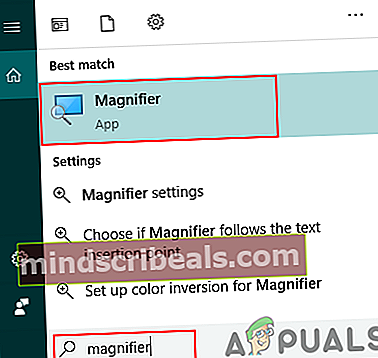
- Αφού ανοίξετε το μεγεθυντικό φακό, κρατήστε πατημένο Ctrl + Alt πλήκτρα και πατήστε Εγώ για να αντιστρέψετε τα χρώματα στα Windows 10.
Σημείωση: Μπορείτε επίσης να καθιστώ ανίκανο τα ανεστραμμένα χρώματα στο Μεγεθυντικό φακό πατώντας ξανά τα ίδια πλήκτρα.

- Εάν κλείσετε το μεγεθυντικό φακό, το ανεστραμμένο εφέ χρώματος θα κλείσει επίσης. Ωστόσο, το Magnifier θυμάται τις τελευταίες ρυθμίσεις που χρησιμοποιήθηκαν και αν ανοίξετε ξανά το Magnifier θα εμφανίσει ανεστραμμένα χρώματα.
Προαιρετικό: Χρήση της δυνατότητας υψηλής αντίθεσης στα Windows 10
Η υψηλή αντίθεση είναι επίσης καλή για τη μείωση της καταπόνησης των ματιών και της ευαισθησίας στο φως. Εάν τα ανεστραμμένα χρώματα δεν λειτουργούν, μπορείτε να δοκιμάσετε την υψηλή αντίθεση και να δείτε αν αυτό βοηθά. Αυτή η επιλογή μπορεί να ενεργοποιηθεί στις ίδιες ρυθμίσεις με τα ανεστραμμένα χρώματα. Έλαβε επίσης μια λειτουργία προεπισκόπησης για να ελέγξει ποιο πρότυπο για υψηλή αντίθεση θέλετε. Ακολουθήστε τα παρακάτω βήματα για να ενεργοποιήσετε ή να απενεργοποιήσετε τη δυνατότητα υψηλής αντίθεσης στα Windows 10:
- Κράτα το Παράθυρα πλήκτρο και πατήστε Εγώ κλειδί για να ανοίξετε τις ρυθμίσεις των Windows. Κάνε κλικ στο Ευκολία πρόσβασης επιλογή.
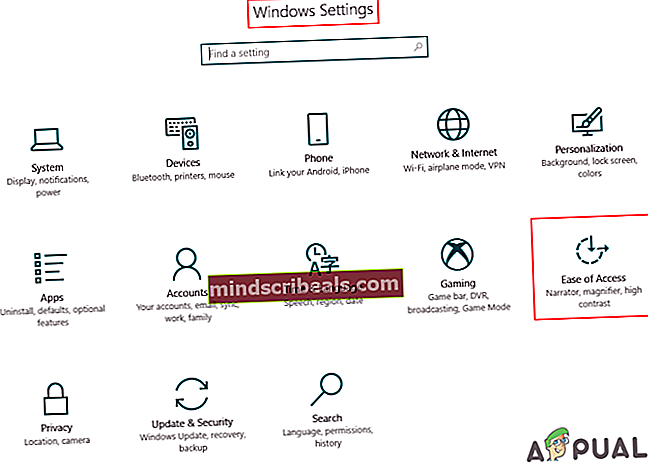
- Επιλέγω Χρώμα & υψηλή αντίθεση επιλογή από την αριστερή πλευρά. Τώρα κάντε κλικ στο επιλέξτε ένα θέμα μενού και επιλέξτε το Υψηλή αντίθεση επιλογή. Μόλις σας αρέσει οποιαδήποτε από την υψηλή αντίθεση, επιλέξτε το και κάντε κλικ στο Ισχύουν παρακάτω κουμπί.
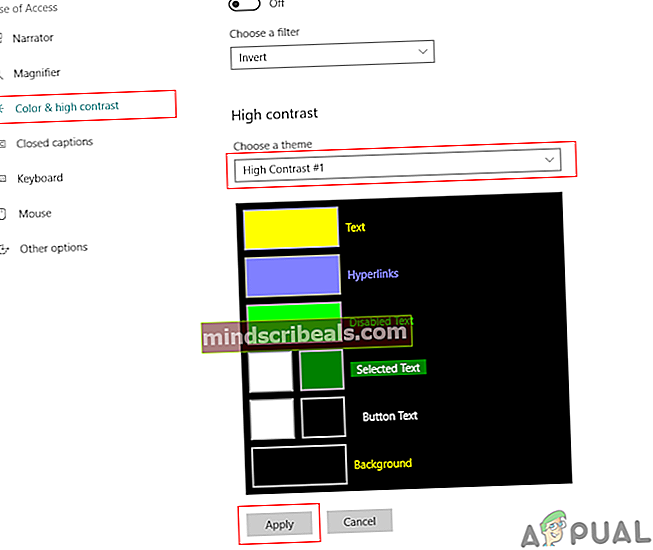
- Τώρα όλα στην επιφάνεια εργασίας θα έχουν υψηλή αντίθεση. Προς την καθιστώ ανίκανο Υψηλή αντίθεση, απλώς επιλέξτε Κανένας ξανά και κάντε κλικ στο Ισχύουν κουμπί.